2238
#1

Samsung Galaxy Note7 là một siêu phẩm với nhiều khả năng thú vị, nếu bạn đang sở hữu một chiếc và vẫn còn chưa rõ hết các tính năng độc đáo của nó thì hãy cùng TECHRUM khám phá trong bài viết này nhé.
1. Sử dụng S-Pen Air Command mới

S-Pen được cho là đã có bước đột phá trên Note7 với nhiều tính năng thú vị và sự tiện lợi của nó, trong đó phải kể đến Air Command. Thực chất, đây là một menu các tính năng chính để sử dụng hiệu quả S-Pen, và nó sẽ xuất hiện ngay khi bạn rút bút ra khỏi khe cắm mà không cần phải thực hiện thêm bất kì thao tác nào khác. Menu cung cấp cho bạn các tùy chọn viết ghi chú, vẽ vời hay Dịch ngôn ngữ. Bạn cũng có thể thêm các ứng dụng khác vào Air Command bằng cách chọn Add Shortcuts. Và để đưa trình đơn hiển thị ra màn hình, bạn hãy nhấp vào biểu tượng bút phía bên phải của màn hình Note7.
2. Tạo ảnh GIF và chỉnh sửa theo từng khung hình

Bạn hoàn toàn có thể tạo ra những bức ảnh GIF của riêng mình ngay trên chiếc điện thoại với chiếc bút S-Pen. Bạn chỉ cần mở Air Command, chọn Smart select > Animation. Ngay lập tức, một hộp thoại sẽ xuất hiện cho phép bạn điều chỉnh khung hình, cũng như thay đổi chất lượng ảnh GIF sẽ xuất ra từ video. Bạn cũng có thể tạo một ảnh GIF mới bằng cách nhấn nút Record, sau đó chọn Stop khi quay xong và nhấn Save để lưu ảnh vào máy.
3. Sử dụng S-pen để dịch bất kì thứ gì bạn thấy

Trên Note7, bạn sẽ rất hài lòng với S-Pen bởi rất nhiều tính năng mới mẻ của nó. Bạn cũng có thể sử dụng thay Google dịch để dịch các ngôn ngữ khác nhau, kể cả các bức ảnh chụp. Để mở tính năng này, bạn chỉ cần mở menu S-Pen từ biểu tượng bút bên cạnh phải, sau đó chọn Translate. Công việc của bạn bây giờ chỉ cần di chuyển bút tới các vị trí cần dịch (không cần chạm vào) là Note7 sẽ tự dịch sang ngôn ngữ của bạn (hỗ trợ cả phát âm).
4. Sử dụng camera bằng một tay

Bởi đây là một thiết bị có kích thước lớn nên Samsung cũng rất hiểu và tìm cách tối ưu trải nghiệm một tay cho người dùng. Giờ đây bạn có thể chỉ cần dùng một tay để sử dụng ứng dụng camera của máy một cách chủ động. Chỉ với 2 lần nhấn nút Home là bạn đã mở được camera, vuốt từ phải sang để mở các bộ lọc, và vuốt lên trên để chuyển chế độ selfie. Thật tiện lợi phải không nào.
5. Mở khóa nhanh hơn chỉ với một cái liếc nhẹ

Bạn có thể mở khóa Note7 bằng cách quét mống mắt. Bạn cần cài đặt tại Settings > Lock screen and security > Irises. Máy sẽ yêu cầu bạn nhập một mã PIN hoặc mật khẩu thường dùng để tiếp tục. Hãy đảm bảo rằng lúc thiết đặt quét mống mắt, bạn phải ở trong điều kiện ánh sáng lý tưởng, không bị chói lóa hay đeo các loại kính cận, viễn (kính râm thì vẫn được nhé). Với những điều kiện trên thì máy sẽ quét cơ sở dữ liệu được tốt nhất và dễ dàng hơn cho việc đối chiếu ở những lần đăng nhập sau.
6. Tùy chỉnh màn hình Always-On Display

Màn hình AOD trên Note7 cũng đã được tối ưu rất nhiều, cho phép hiển thị nhiều hơn, và hỗ trợ cả những ứng dụng của bên thứ ba. Bạn chỉ cần vào Settings > Display > Always-On Display là đã có thể làm chủ hoàn toàn màn hình này rồi đấy. Ở đó có tất cả các tùy chọn sắp xếp cũng như hiển thị những gì bạn cần. bạn cũng có thể đổi màu cho một số ứng dụng hiển thị để thêm phần phong phú.
7. Ghim một ghi chú vào AOD
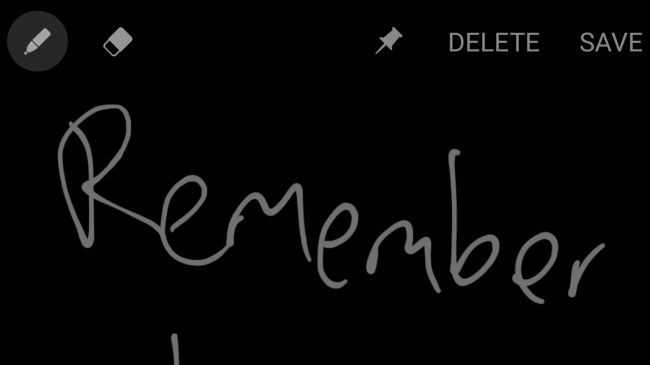
Đây là một tính năng khá cool tạo ấn tượng về chiếc Note mang đúng phong cách của một tập ghi chú. bạn có thể viết tay các ghi chú và ghim chúng lên màn hình để dễ dàng quan sát, hoặc cũng có thể xóa những note này bằng cách gõ nhẹ vào chúng.
8. Chụp ảnh màn hình

Trên Note7 có cách chụp màn hình khá khác lạ so với các thiết bị Android khác. Để chụp lại, bạn hãy bấm giữ nút nguồn và nút Home trong khoảng 2 giây sau đố buông tay. bạn sẽ thấy một ảnh chụp nhấp nháy và cho phép chỉnh sửa kích thước, chia sẻ hoặc lưu ảnh. Hoặc bạn cũng có thể chụp màn hình bằng một cách thú vị hơn được samsung gọi là Palm swipe to capture. theo đó, bạn hãy đặt bàn tay thẳng và úp xuống, quét từ bên phải sang ngang qua màn hình là đã có ảnh chụp rồi đấy.
Vẫn còn một cách nữa đó lại là S-Pen. bạn chỉ cần mở Menu Air Command và chọn Screen write, màn hình sẽ được chụp lại và bạn có thể chỉnh sử ngay bằng bút.
9. Sử dụng Secure Folder để lưu giữ các dữ liệu riêng tư

Trên Note7 có một ứng dụng với tên Secure Folder cho phép bạn ẩn đi các thông tin cũng như dữ liệu nhạy cảm của mình, bạn có thể sử dụng bảo mật bằng Iris hoặc mã PIN, mật khẩu tùy ý. Người sử dụng máy ngay cả khi đã mở khóa máy nhưng vẫn cần phải qua một bước đăng nhập Secure Folder nữa mới truy cập được các dữ liệu này.
Xem thêm:
- Cách fix Google Now Launcher bị lỗi trên Galaxy Note7 | TECHRUM.VN
- Có thể bạn chưa biết những mẹo dùng Note7 một cách hiệu quả này | TECHRUM.VN
- Display Mate đánh giá Galaxy Note7 có màn hình tốt nhất thế giới | TECHRUM.VN
- S-Pen trên Note7 cũng có thể bị kẹt nếu cố tình nghịch phá, và đây là cách khắc phục | TECHRUM.VN
wint
Theo TR
Theo TR
Last edited by a moderator:










